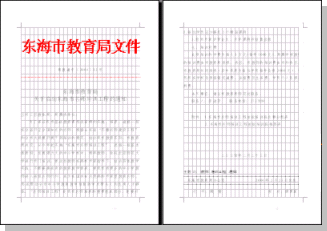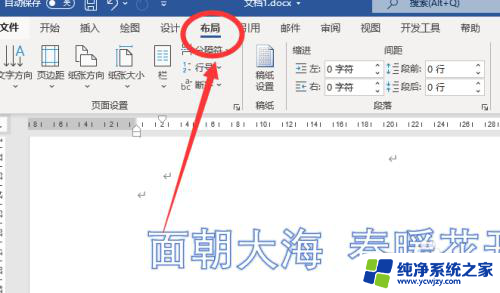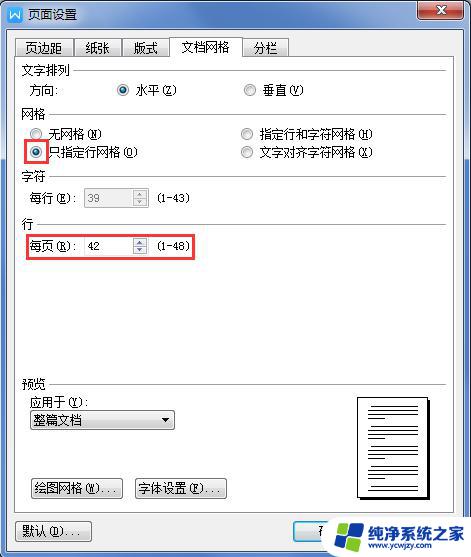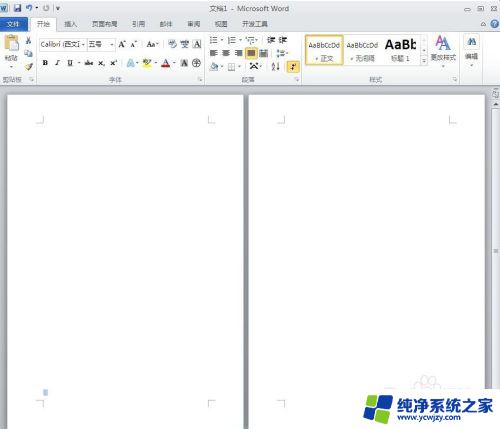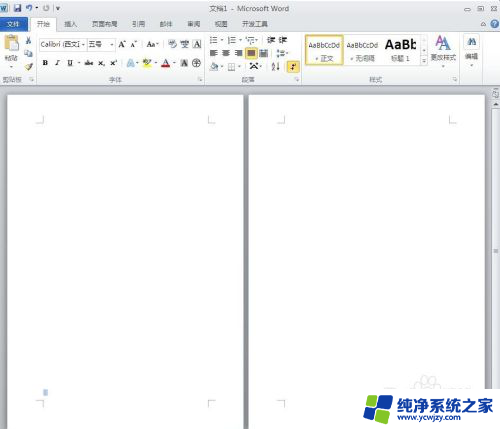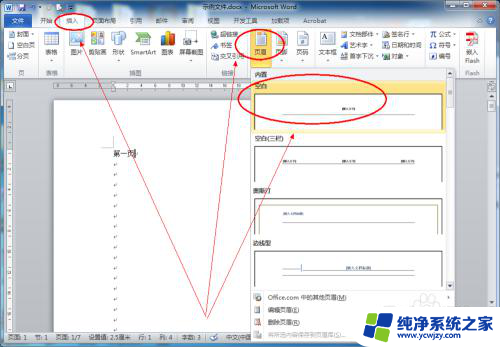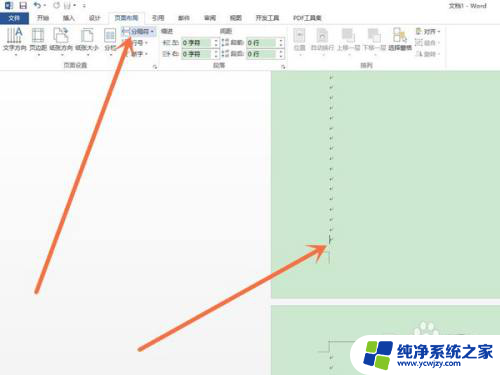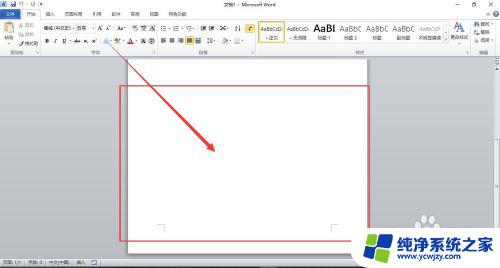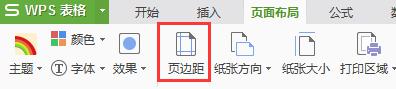word页面设置每页40行 每页40行字体大小设置
word页面设置每页40行,在现代社会中我们经常接触到各种各样的文字内容,而这些文字内容往往需要特定的页面设置来保证其阅读的舒适度和可读性,对于一篇文章来说,页面设置的每页40行、字体大小的设置等因素都至关重要。每页40行的设置可以让文章的结构更加清晰,段落的划分更加明确,读者可以更好地理解和消化文章的内容。而字体大小的设置则直接影响到文章的可读性,合适的字体大小可以让读者轻松阅读,不会造成眼睛疲劳或阅读困难。因此正确的页面设置和字体大小选择对于一篇文章的质量和阅读体验来说都是非常重要的。
具体步骤:
1.首先我们新建或打开一个已有文档,小编在这里为大家做一个简单的示范。大家根据自己的实际情况操作即可。
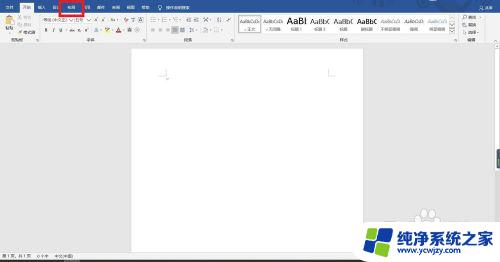
2.我们在最上方的工具栏中找打“布局”工具并点击进入,我们进入之后点击“页面设置”右下角的小三角。打开选项面板。
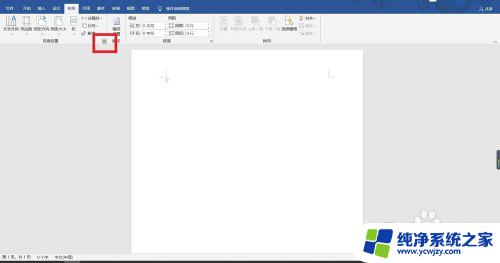
3.此时会弹出一个对话框,我们在对话框中选择“文档网格”栏。在这里是可以设置每页行数的,我们找到“行”,点击每页40行即可。
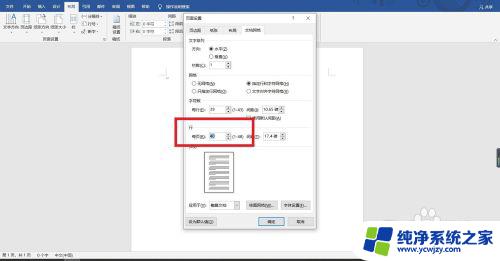
4.我们点击确定,此时回到界面中,再次输入文字的话就会发现已经变成每页40行啦,是不是很简单呢?
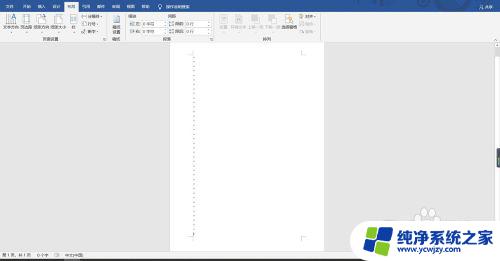
以上是如何设置每页40行的Word页面,如果您遇到这种情况,可以尝试使用本文中提到的方法解决,希望对您有所帮助。